Bu blog yazımda 3DEXPERIENCE Platformunu daha efektif olarak kullanabilmek adına varsayılan ayarlarda yapmış olduğum değişiklikleri sizlerle paylaşacağım. Yeni bir programı öğrenirken alışmakta en zorlandığımız kısım genellikle mause ayarlarının alıştığımız programlardan farklı olmasıdır. 3DEXPERINCE Platformunu alıştığımız SOLIDWORKS mouse ayarları ile kullanmak istiyorsanız tıklayınız.
3DEXPERIENCE Platformunu açtıktan sonra resmimizin üzerine tıklatıp daha sonra preferences sekmesine tıklayalım.
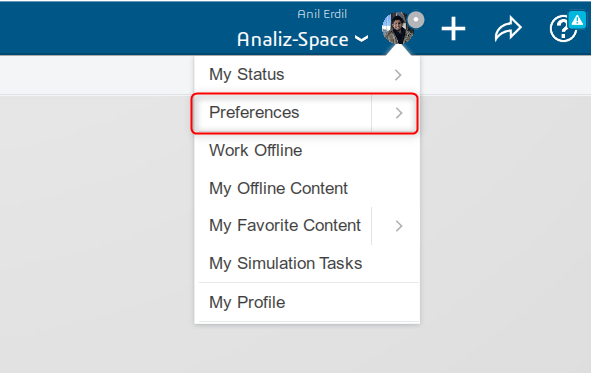
Açılan pencerede yaptığımız tüm değişiklikler bilgisayarımız için varsayılan değişiklikler olarak kalacaktır. Varsayılan ayarlar kullanıcı bazlı değildir. Aynı kullanıcı ile başka bir bilgisayarda işlem yapıyorsanız o bilgisayarda da varsayılan ayarları güncellemeniz gerekecektir.
- Profile kısmından SOLIDWORKS seçeneğini seçtiğinizde varsayılan olarak mouse ayarlarınız ve grafik ayalarınız SOLIDWORKS ile aynı olacaktır.
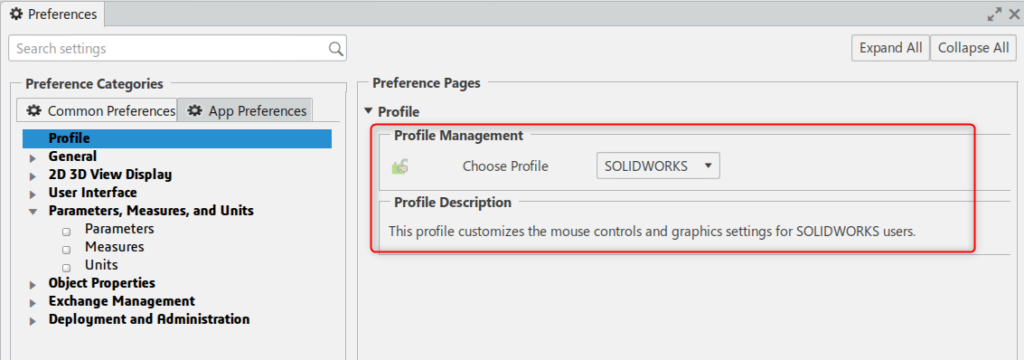
- SOLIDWORKS parametrik olarak tasarımlar yapıyorsanız analiz sırasında SOLIDWORKS dönüp ölçüleri değiştirmekle uğraşmadan platform içerisinde ölçüleri değiştirmek istiyorsanız. Object Properties tıklatıp 3DShape > Display tıklayınız. Burada External Referans, Constraints,Parameters,Relation seçeneklerini aktif hale getiriniz.
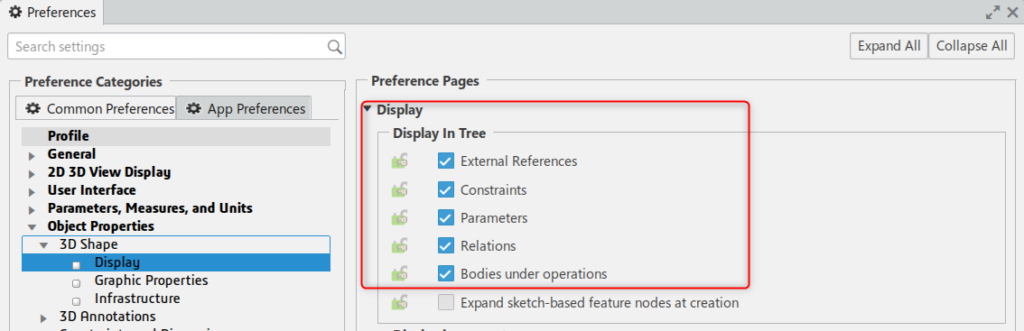
- Daha sonra kurulum ağacından bu seçeneklerin gözükebilmesi için bu değişiklikleri yapınız. Parametrers,Measures and Units tıklayıp buradan Display values,Display formulas,Surround parameters names with simple quates seçeneklerini aktif hale getiriniz.
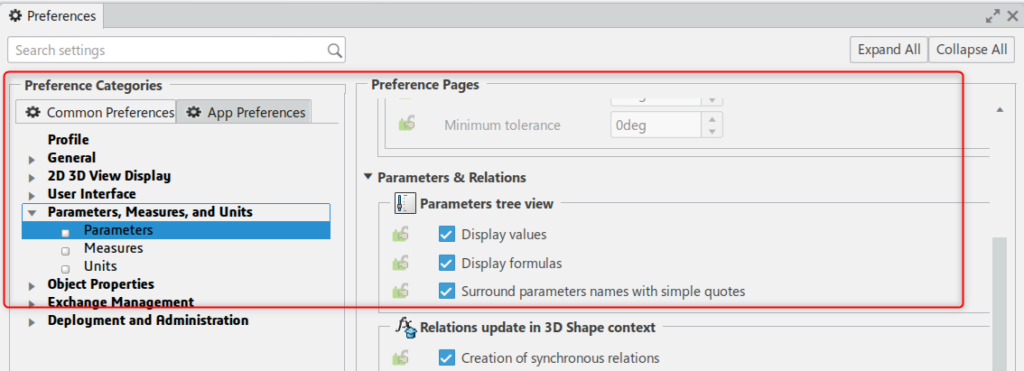
- SOLIDWORKS ile 3DEXPERIENCE ilişkili analiz – tasarım için object properties altında bulunan kırmızı kutu içindeki seçenekleri aktif hale getiriniz.
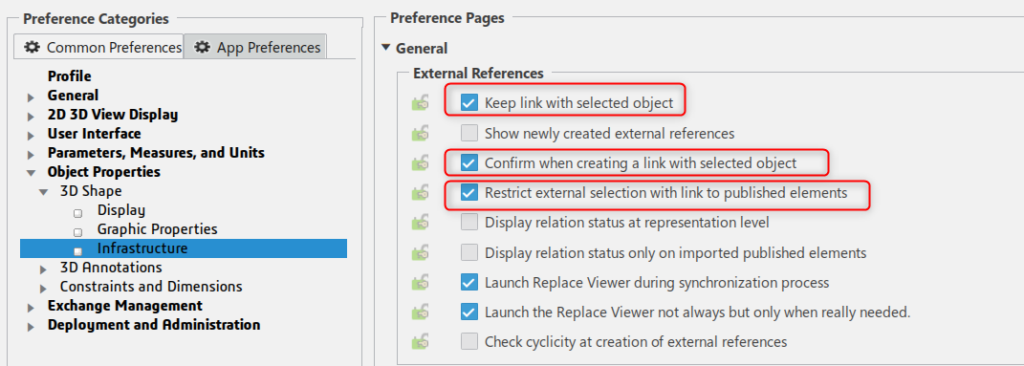
- Analiz hesaplamalarınızın daha kısa sürede bitmesi için hesaplama sırasında maksimum CPU kullanımını için Cache and Perfrmance seçeneği altında bulunan CPUUsageLevel maximal seçeneğini işaretleyip performancı maksimuma geteriniz. Eğer analiz sırasında bilgisayarınızda farklı çalışmalar yapmayı düşünüyorsanız bu seçeneği maximuma getirmeniz önerilmemektedir.
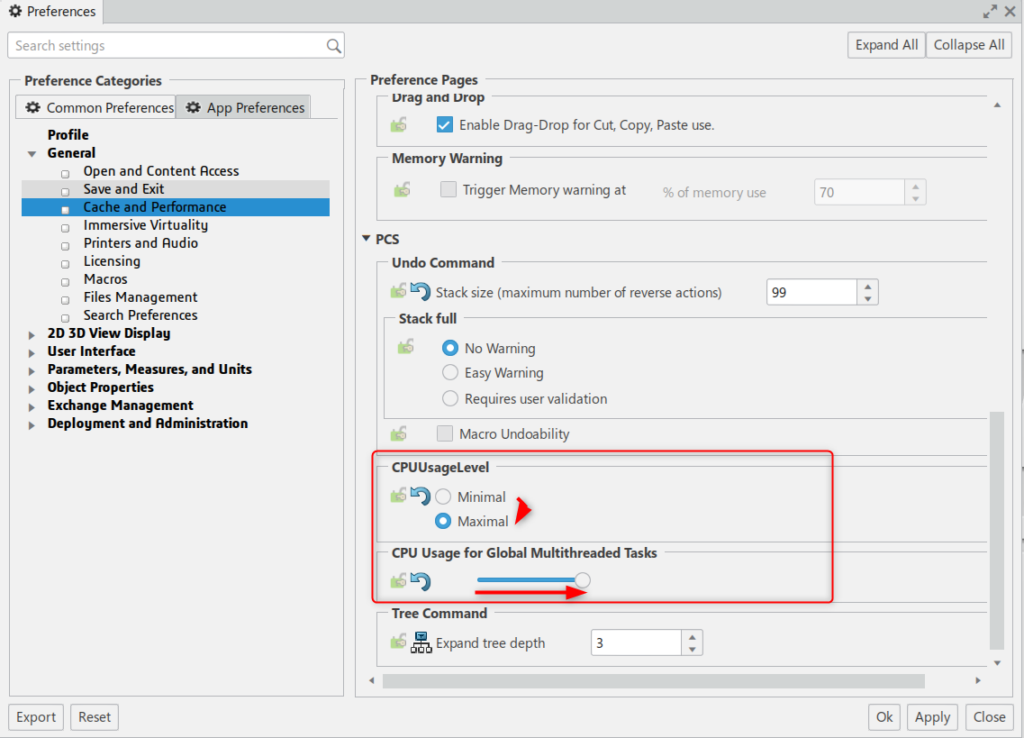
- Analiz kurulumu sırasında girdiğiniz değerlerin varsayılan birimlerini düzenlemek veya analiz sonrasındaki sonuçların birimlerini düzenlemek için Parametrers,Measures and Units içerisine giriniz. Buradan Units Display ekranından varsayılan birimlerinizi düzenleyebilirsiniz.
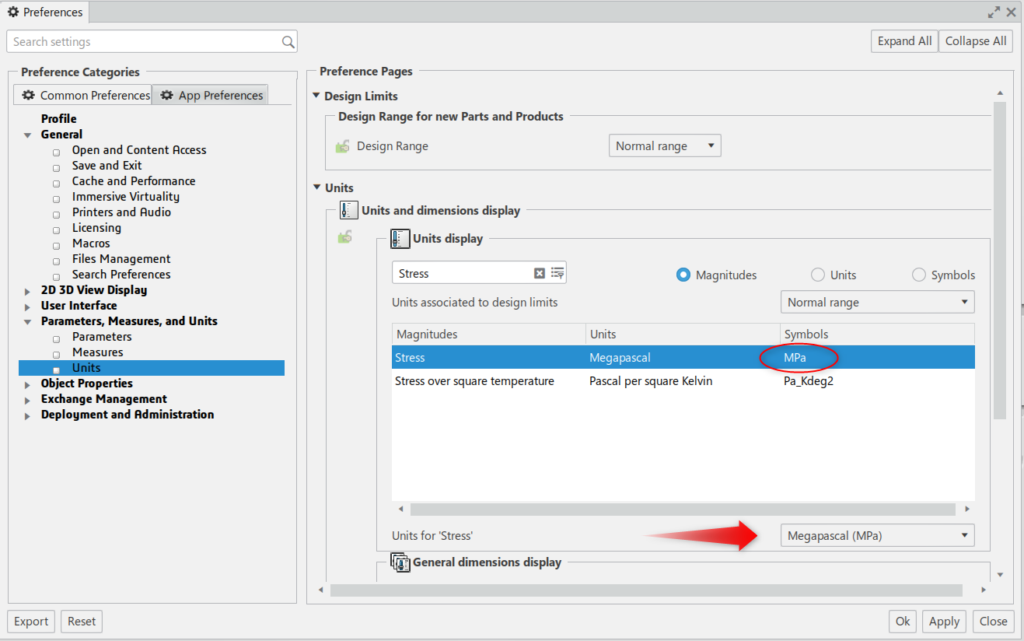 Varsayılan 3DEXPERIENCE Platform ayarlarını yaptık. Şimdi sırada aplikasyonların ayarlarını yapalım.
Varsayılan 3DEXPERIENCE Platform ayarlarını yaptık. Şimdi sırada aplikasyonların ayarlarını yapalım. - Analiz modellerinizde çok fazla parça varsa belirli parça sayısından sonrasını hafif görünüm olarak yüklenmesini istiyorsanız App Prefererences kısmında Common Modele tıklayıp buradaki değere güncelleyiniz.
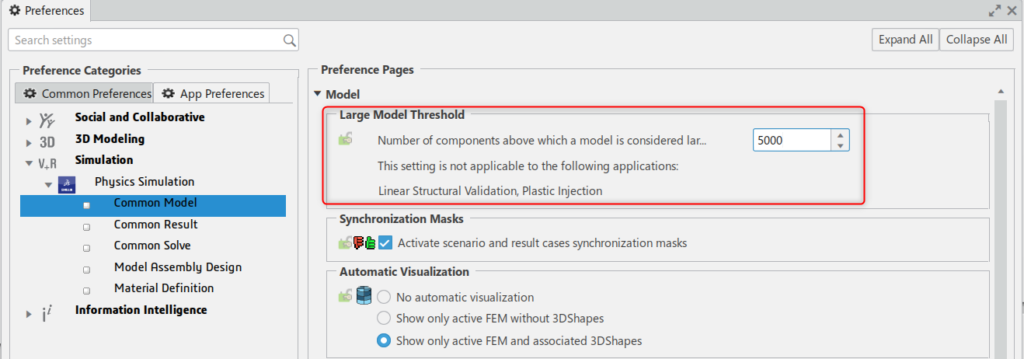
- Analiz hesaplaması sırasında analiz sonuçlarının cloud yada lokale kaydedip kaydetmeyeceğinizi seçebiliyoruz. Eğer analiz sonuçlarını genelde localde kaydetmeyi tercih ediyorsanız Common Result kısmına tıklayıp Executing Type lokal olarak seçmenizi önerilmektedir. Eğer analiz sonuçlarını genelde Cloud kaydetmeyi tercih ediyorsanız Use Cloud resurces for post processing seçeneğini seçmenizi öneririm. Bu sayede analiz sonuçları bilgisayarınıza indirilmeden bulut ortamında sonuçlar gösterilmeye çalışılacaktır.
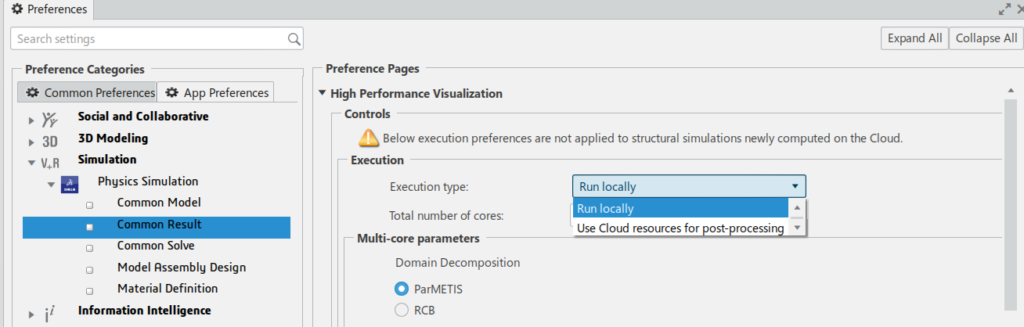 Bu blog yazımızda 3DEXPERIENCE varsayılan ayar önerileri bulunmaktadır. Daha detaylı bilgi için bizim ile iletişime geçebilirsiniz.
Bu blog yazımızda 3DEXPERIENCE varsayılan ayar önerileri bulunmaktadır. Daha detaylı bilgi için bizim ile iletişime geçebilirsiniz.















